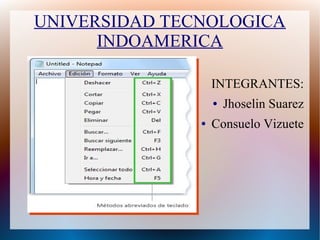
Jhoselin consuelo
- 1. UNIVERSIDAD TECNOLOGICA INDOAMERICA INTEGRANTES: ● Jhoselin Suarez ● Consuelo Vizuete
- 2. Combinaciones de teclas de sistema de Windows F1: Ayuda CTRL+ESC: abrir el menú Inicio ALT+TAB: cambiar entre programas abiertos ALT+F4: salir del programa MAYÚS+SUPR: eliminar un elemento permanentemente Logotipo de Windows+L: bloquear el equipo (sin usar CTRL+ALT+SUPR)
- 3. Combinaciones de teclas de programa de Windows ● CTRL+C: copiar ● CTRL+X: cortar ● CTRL+V: pegar ● CTRL+Z: deshacer ● CTRL+B: negrita ● CTRL+U: subrayado ● CTRL+I: cursiva
- 4. Combinaciones de clic del mouse y modificadores de teclado para objetos del shell ● MAYÚS+clic con el botón secundario: muestra un menú contextual que contiene comandos alternativos ● MAYÚS+doble clic: ejecuta el comando alternativo predeterminado (el segundo elemento del menú) ● ALT+doble clic: muestra las propiedades ● MAYÚS+SUPR: elimina un elemento inmediatamente sin colocarlo en la Papelera de reciclaje
- 5. Comandos generales sólo de teclado ● F1: inicia la Ayuda de Windows ● F10: activa las opciones de la barra de menús ● MAYÚS+F10: abre el menú contextual del elemento seleccionado (es igual que hacer clic con el botón secundario en un objeto ● CTRL+ESC: abre el menú Inicio (use las teclas de dirección para seleccionar un elemento) ● CTRL+ESC o ESC: selecciona el botón Inicio (presione la tecla TAB para seleccionar la barra de tareas, o bien presione MAYÚS+F10 para abrir un menú contextual) ● CTRL+MAYÚS+ESC: abre el Administrador de tareas de Windows ● ALT+FLECHA DERECHA: abre un cuadro de lista desplegable ● ALT+TAB: cambia a otro programa en ejecución (mantenga presionada la tecla ALT y, a continuación, pulse la tecla TAB para ver la ventana de conmutación de tareas)
- 6. ● MAYÚS: mantenga presionada la tecla MAYÚS mientras inserta un CD-ROM para omitir la característica de ejecución automática ● ALT+ESPACIO: muestra el menú Sistema de la ventana principal (desde el menú Sistema se puede restaurar, mover, cambiar el tamaño, minimizar, maximizar o cerrar la ventana) ● ALT+- (ALT+guión): muestra el menú Sistema de la ventana secundaria de la interfaz de múltiples documentos (MDI) (desde el menú Sistema de la ventana secundaria de MDI se puede restaurar, mover, cambiar el tamaño, minimizar, maximizar o cerrar la ventana secundaria) ● CTRL+TAB: cambia a la siguiente ventana secundaria de un programa de interfaz de múltiples documentos (MDI) ● ALT+letra subrayada del menú: abre el menú ● ALT+F4: cierra la ventana activa ● CTRL+F4: cierra la ventana activa de la Interfaz de múltiples documentos (MDI) ● ALT+F6: conmuta entre varias ventanas del mismo programa (por ejemplo, cuando se muestra el cuadro de diálogo Buscar del Bloc de notas, ALT+F6 cambia entre el cuadro de diálogo Buscar y la ventana principal del Bloc de notas)
- 7. Métodos abreviados de objetos de shell y carpetas generales, y del Explorador de Windows Para un objeto seleccionado: ● F2: cambiar el nombre del objeto ● F3: buscar todos los archivos ● CTRL+X: cortar ● CTRL+C: copiar ● CTRL+V: pegar ● MAYÚS+SUPR: eliminar la selección inmediatamente, sin mover el elemento a la Papelera de reciclaje ● ALT+ENTRAR: abrir las propiedades del objeto seleccionado
